서식코드를 통해 표시형식을 사용하면 숫자(원래 데이터)를 변경하지 않고도 다양한 형태로 셀에 나타낼 수 있다.
이 서식코드를 임의로 만드는데
사용자 지정 숫자 서식을 만들 때 최대 4서식 코드 섹션을 지정 가능하다.

이 4가지 섹션은 다음과 같이 나뉜다.
1) 양수에 대 한 형식
2) 음수에 대 한 형식
3) 0에 대 한 형식
4) 텍스트 서식
즉,
양수서식;음수서식;0서식;텍스트서식
이런 서식 설정은
[셀 서식]->[표시 형식]->[사용자 지정]에서 설정 가능하다.

|
서식코드
|
입력
|
결과
|
|
#,###" 원"
|
1234
|
1,234 원
|
|
#,##0.000;[파랑](#,##0.000)
|
-111123.456789
|
(111,123.457)
|
|
@공백*
|
좌측정렬
|
좌측정렬
|
|
공백*@
|
우측정렬
|
우측정렬
|
|
*!공백@
|
테스트
|
!!!!!!!!!!!!!!!!!!!!!!!!!!!!!!!!!!!! 테스트
|
* => 다음문자 무한반복
공백표현 방법=> 문자의 경우 그냥 빈칸(" "), 숫자는 언더바 ("_")
문자 결합하려면 "(큰따옴표) 사용
|
서식코드
|
입력
|
결과
|
|
yy
|
01-01
|
23
|
|
[파랑]yyyy
|
01-01
|
2017
|
|
m
mm mmm mmmm mmmmm d dd ddd dddd aaa aaaa |
01-01
|
1
01 Jan January J 1 01 Sun Sunday 일 일요일 |
|
h
hh m:s mm:ss |
01:02:03
|
1
01 2:3 02:03 (분은 초와 같이 표기하는 이유는 "월"과 헷갈리는 걸 방지하기 위해) |
|
#.###
#.#### #.000 #.0000 #,###.#### |
12345.125
|
12345.125
12345.125 12345.125 12345.1250 12,345.125 |
#는 0에 비해 효율적이다.
#은 나타낸 자리수보다 작은단위의 숫자가 0이면 나타내지 않는다.
반면 0은 나타낸 자리수보다 작은단위의 숫자가 0이이어도 0이라고 표시한다.
특이한 숫자 서식코드 "?"
#.뒤에 ?를 5개를 썼으면
다음과 같이 소수점을 기준으로 정렬(5글자만큼 여유를 둬서)시켜 보여준다.

사진 설명을 입력하세요.
특이한 숫자 서식코드 "???/???"
# ???/??? => 이런식으로 나타낼 경우 분자/분모와 숫자의 경계를 기준으로 정렬시켜준다.

약분되지 않은 형태의 분자/분모까지 나타낼 수 있는 숫자 서식코드 "???/특정숫자"
다음과 같이 분모자리 ???대신 100을 써줬더니 다음과 같이 나타났다.

==================================================
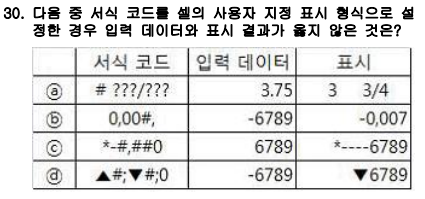
a. # ???/???
#뒤에 한 칸을 띄워 ???/???을 나타내면 자동적으로 숫자와 분수, 세자리이하의 분모형태의 분수가 나타난다.
b. 0,00#,
b-1. 0,00 => 결과값에서 0과 구분기호(,)는 그대로 나타낸다.
b-2. 마지막 절삭기호(,) => -6789 / 1000 으로 나눈 후(6.789) 반올림한 값인 7을 보여준다.
=> -0,007
c. -------------6,789로 나타나야 한다.

=> * 뒤에 각종 특수기호(공백 포함)를 붙이면 셀 너비만큼 특수기호가 채워진다.
d. 양수서식;음수서식;0서식;텍스트서식
이 서식 섹션을 이해하면 된다.
(참고)
▲#;▼#;※;"<asdf>"@
이렇게 양수, 음수, 0, 텍스트 표시를 했다면
어떻게 나타날지 테스트해보자.

'컴퓨터활용(컴활) 공부' 카테고리의 다른 글
| [스프레드시트] INDEX, OFFSET, CHOOSE, MATCH, CELL, TYPE함수에 대하여 (0) | 2023.11.21 |
|---|---|
| [스프레드시트] ROW, COLUMN, SMALL, LARGE 함수 (1) | 2023.11.20 |
| 스프레드시트 일반 문제풀이 (그래프의 각 용어, 범례/범례표지, 오차 막대 등) (0) | 2023.11.20 |
| [스프레드시트] 문자열 "찾기 및 바꾸기" (와일드카드) (2) | 2023.11.20 |
| [스프레드시트] 외부데이터 가져오기(웹 파싱) (1) | 2023.11.19 |